
İpucu: Video sizin dilinizde değil mi? Kapalı Açıklamalı Altyazı 
Deneyin!
Çalışanlar, ekip üyeleri ve bölümler arasındaki ilişkiyi gösteren şık ve profesyonel bir kuruluş şeması oluşturun.
Kuruluş Şeması Sihirbazı ile çalışmaya başlama
-
Dosya > Yeni’yi seçin.
-
Kuruluş Şeması > Oluştur’u seçin.
-
Sihirbazı kullanarak girdiğim bilgiler’i ve İleri’yi seçin.
-
Veri girmek istediğiniz dosya türünü seçin, bir yol ve ad yazın ve İleri’ye tıklayın.
İpucu: Excel’i seçerseniz örnek metin içeren bir Excel çalışma sayfası açılır. Sınırlandırılmış metin’i seçerseniz örnek bilgiler içeren bir not defteri Not Defteri sayfası açılır.
-
Örnek metni değiştirip kendi bilgilerinizi girin.
-
Excel’i veya Not Defteri’ni kapatın, Visio’da sihirbazı tamamlayın ve Son’u seçin.
Bir kuruluş şemasının görünümünü değiştirme
-
Şekil stilini değiştirmek için Kuruluş Şeması > Diğer’i seçin ve bir şekil stili belirleyin.
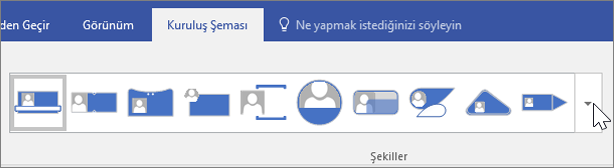
-
Kuruluş şemasının düzenini değiştirmek için Kuruluş Şeması > Düzen’i seçin ve bir düzen belirleyin.
-
Şemayı sayfaya sığdırmak üzere ayarlamak için Kuruluş Şeması > Sayfaya En İyi Sığdır’ı seçin.
-
Şekiller arasındaki aralığı artırmak için Kuruluş Şeması > Aralığı Artır’ı seçin.
Şekle resim ekleme
-
Şekli seçin.
-
Kuruluş Şeması > Ekle > Resim’i seçin.
-
Resim dosyasını seçin.
Yeni kişi ekleme
-
Kişinin mesleğini temsil eden bir şekil seçin.
-
Şekli çizim sayfasına sürükleyin ve bağlamak istediğiniz şeklin üstüne yerleştirin.
-
Ad metin kutusunu seçin ve yeni kişinin adını yazın.
-
Başlık metin kutusunu seçin ve yeni kişinin unvanını yazın.
Not: Kişiyi Kuruluş Şeması Sihirbazı’nda oluşturduğunuz Excel veya Not Defteri dosyasına ekleyerek sihirbazın güncel kalmasını ve ekibiniz için başka kuruluş şemaları oluştururken kullanıma hazır olmasını sağlayın.
Ekip çerçevesi ve başlık ekleme
-
Ekip çerçevesi şeklini seçin.
-
Şekli çizim sayfasına sürükleyin.
-
Ekip çerçevesi şeklinin yeniden boyutlandırma tutamaçlarını kullanarak ekip üyelerini temsil eden şekillerin çerçevenin içine sığmasını sağlayın.
-
Ekip başlığı eklemek için Giriş > Metin’i seçin, ekibin adını yazıp İşaretçi Aracı’nı seçin.
-
Çerçevenin çizgi rengini değiştirmek için Giriş > Çizgi’yi seçin ve bir renk, çizgi kalınlığı ve kesik çizgi stilini belirleyin.
Daha fazlasını mı istiyorsunuz?
Visio’da kuruluş şeması oluşturma
Visio kuruluş şeması oluşturma
Çalışan verilerinden otomatik olarak kuruluş şeması oluşturma










